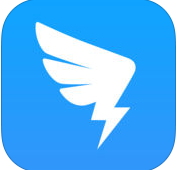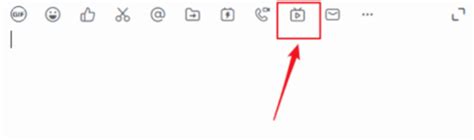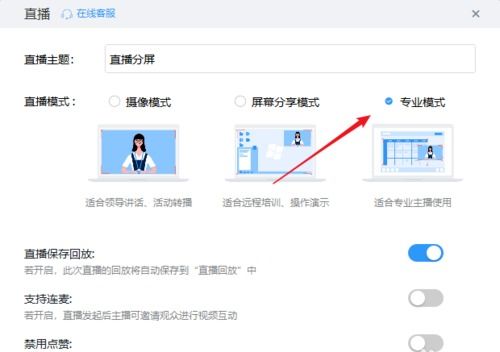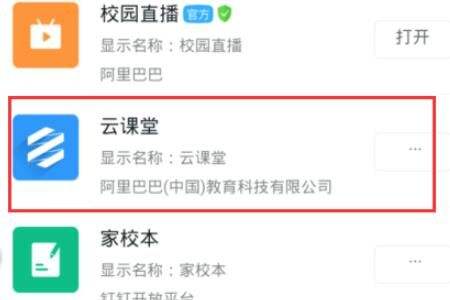如何使用钉钉进行直播授课?详细操作步骤是什么?
在当今数字化教育盛行的时代,钉钉直播上课已成为师生们不可或缺的沟通桥梁。无论身处何地,只要网络连接稳定,就能轻松实现“停课不停学”的目标。那么,如何操作钉钉直播上课,让这一过程既高效又充满乐趣呢?让我们一起探索这一便捷而强大的工具吧。

开启直播之旅:电脑端篇
首先,让我们从电脑端入手,看看如何在钉钉群中启动一场生动的直播课。

1. 寻找直播图标,一触即发
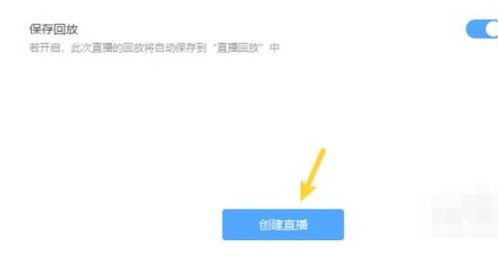
打开钉钉,进入你所教授的班级群。在这个充满活力的交流平台上,找到那个醒目的“直播图标”。它就像一扇通往知识殿堂的大门,正等待着你的开启。点击它,一场直播的序幕即将拉开。
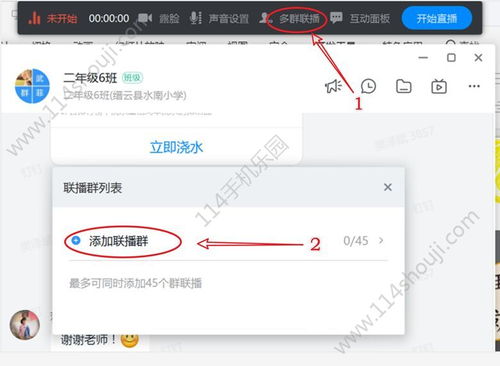
2. 选择模式,定制课堂
在直播页面,你会看到多种模式供你选择。为了营造更加沉浸式的课堂体验,建议选择“课堂模式”。这一模式专为教学设计,能够最大化地满足师生之间的互动需求。创建直播后,你的个性化课堂就初步成型了。
3. 准备就绪,开始上课
进入直播页面后,点击“开始上课”。这一刻,你仿佛站在了熟悉的三尺讲台上,面对着屏幕那端求知若渴的学生们。尽管相隔千山万水,但知识的传递却毫无阻碍。
4. 下课铃响,完美收官
当课程内容讲解完毕,只需点击“下课”按钮,一场精彩的直播课就圆满结束了。但请注意,结束并不意味着遗忘,课后的复习和互动同样重要。
手机端直播新体验
除了电脑端,手机端同样可以轻松开启钉钉直播课,让教学无处不在。
1. 开启钉钉,寻找加号
在手机上打开钉钉APP,点击右上角的“+”号。这个小小的加号,隐藏着无限的可能,包括我们即将探索的直播功能。
2. 创建班级群,集结学生
点击“发起群聊”,然后选择“班级群”进行创建。这一步至关重要,因为它将成为你与学生之间联系的纽带。通过多种方式邀请学生加入,一个充满活力的学习社区就建成了。
3. 进入在线课堂,一键直播
在班级群中,找到并点击“在线课堂”按钮。这个按钮就像是开启知识大门的钥匙,带你进入全新的教学世界。在班级直播课上点击“立即发起”,随后点击“开启直播”。此时,你的手机就化身为你的移动讲台,你可以随时随地与学生分享知识。
优化直播体验的小贴士
要让钉钉直播上课更加吸引人和高效,以下几个小贴士或许能帮到你:
精心准备,提前测试:在正式直播前,务必做好充分的准备工作,包括教案的撰写、PPT的制作等。同时,提前测试设备和网络状况,确保直播过程流畅无阻。
互动为王,激发兴趣:直播过程中,不要只是单方面地讲解知识,而是要通过提问、讨论等方式与学生进行互动。这样不仅能激发学生的学习兴趣,还能增强他们的参与感和归属感。
共享屏幕,展示细节:在讲解需要视觉辅助的内容时,可以利用钉钉的共享屏幕功能。这样,学生可以更加直观地看到你所展示的内容,提高学习效率。
关注反馈,持续改进:直播结束后,及时查看学生的反馈意见,了解他们的学习情况和需求。根据这些反馈,不断调整和优化自己的教学方法和策略,以达到更好的教学效果。
结语
钉钉直播上课作为数字化教育的重要组成部分,已经深入到我们的日常教学中。它打破了时间和空间的限制,让师生之间的交流和互动变得更加便捷和高效。通过掌握正确的操作方法并不断优化自己的教学策略,我们可以让钉钉直播上课成为推动教育发展的重要力量。在未来的日子里,让我们携手共进,用科技的力量点亮知识的明灯!
-
 如何使用钉钉进行分屏直播资讯攻略12-06
如何使用钉钉进行分屏直播资讯攻略12-06 -
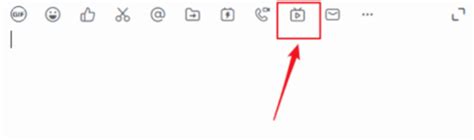 如何设置钉钉直播分屏功能资讯攻略11-21
如何设置钉钉直播分屏功能资讯攻略11-21 -
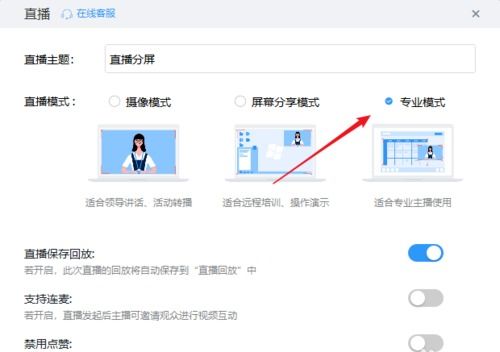 掌握技巧:轻松实现钉钉直播分屏操作资讯攻略11-28
掌握技巧:轻松实现钉钉直播分屏操作资讯攻略11-28 -
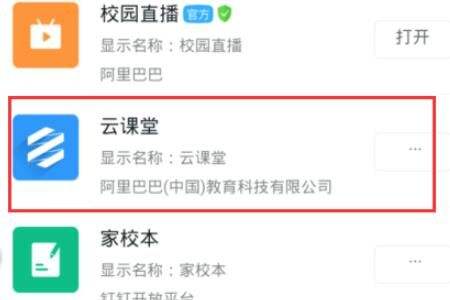 钉钉教学:老师能否窥见你的分屏秘密?资讯攻略11-07
钉钉教学:老师能否窥见你的分屏秘密?资讯攻略11-07 -
 【一键解锁】如何轻松将钉钉会议投屏到电视?详细步骤教你秒变大屏办公达人!资讯攻略10-26
【一键解锁】如何轻松将钉钉会议投屏到电视?详细步骤教你秒变大屏办公达人!资讯攻略10-26 -
 哪里可以观看“天宫课堂”第二课直播?资讯攻略11-04
哪里可以观看“天宫课堂”第二课直播?资讯攻略11-04